更新:2023-08-25 14:27
阅读:502
百度地图怎么设置导航视角,百度地图软件中有很多的功能,其中很多人在软件中不知道如何设置导航视角,下面跟着小编一起来看看吧,希望此文章能对你有所帮助。
第一步,点击设置
我们打开百度地图软件,然后我们点击右上角的设置的功能。
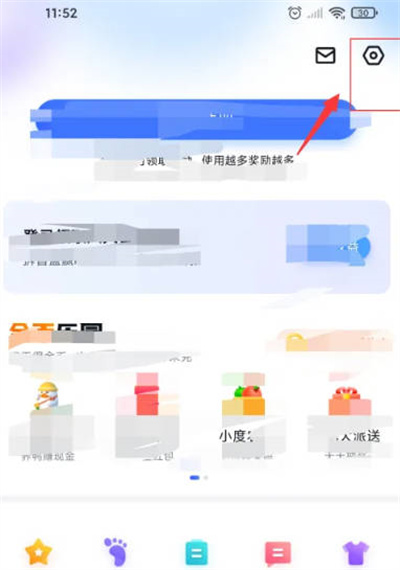
第二步,点击导航设置
我们进入设置之后,然后我们点击里面的导航设置的选项,如图所示。
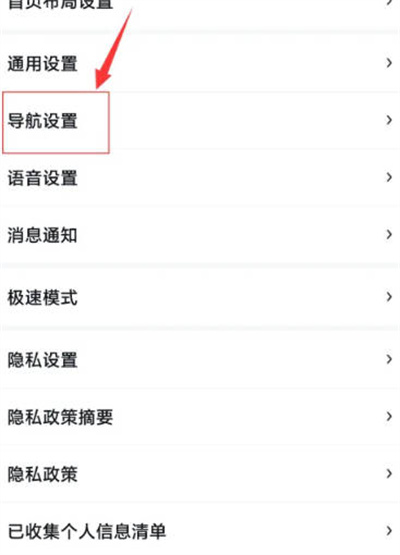
第三步,点击辅助功能
我们进入导航设置之后,然后我们点击里面的辅助功能,如图所示。
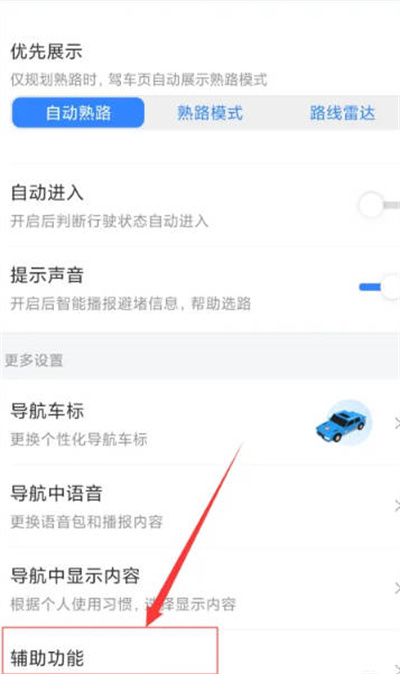
第四步,更换导航视角
我们进入辅助功能之后,然后我们点击里面的导航视角进行更换即可。
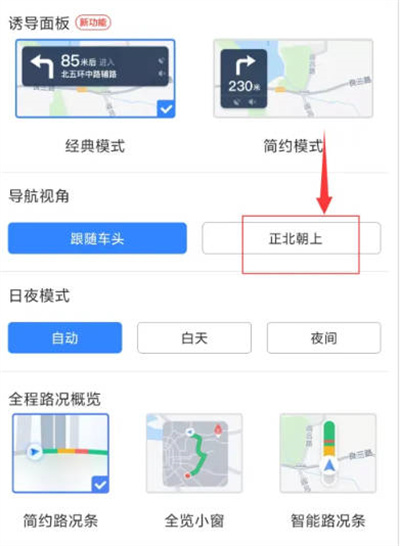
百度地图怎么设置导航视角就介绍到这里,更多百度地图相关教程,尽情关注泡泡游戏。
上一篇:QQ阅读自动阅读速度怎么调节
下一篇:百度地图导航错误违章怎么申诉